Đi tìm nguyên nhân và giải pháp khắc phục khi iPhone bị sập nguồn liên tục
Mặc dù iPhone là dòng điện thoại có cấu hình mạnh mẽ và mang lại trải nghiệm sử dụng hoàn hảo, tuy nhiên khi dùng lâu ngày thì chúng vẫn xuất hiện một số lỗi gây phiền toái cho bạn. Một trong số đó là tình trạng iPhone bị sập nguồn liên tục. Theo dõi bài viết dưới đây để xác định ngay nguyên nhân và cách khắc phục hiệu quả nhé!
Nguyên nhân iPhone bị sập nguồn liên tục
Tình trạng iPhone liên tục bị tắt nguồn đột ngột thường do nhiều nguyên nhân như:
-
Pin: Do pin bị lỗi, bị giảm hiệu suất hoạt động (chai pin), pin bị lão hóa về mặt hóa học.
-
Nhiệt độ bất thường: Thiết bị quá lạnh hoặc quá nóng do tiếp xúc với điều kiện nhiệt độ vượt mức chấp nhận được (dưới 0 độ C và trên 35 độ C).
-
Phần cứng điện thoại bị ảnh hưởng do rơi vỡ, va đập mạnh, hoặc bị rơi xuống nước.
-
Do xung đột ứng dụng: Một số ứng dụng không tương thích với hệ điều hành iOS hiện tại, khiến iPhone không phản ứng kịp và bị tắt nguồn liên tục.
-
iPhone hoạt động bị quá tải: Khi bạn sử dụng máy liên tục trong thời gian dài, có thể thiết bị sẽ bị nóng lên và bị đơ, bị treo máy, sau đó đột ngột sập nguồn.

Có nhiều nguyên nhân gây ra lỗi iPhone đột ngột tắt nguồn
7 Cách khắc phục iPhone bị sập nguồn liên tục
Khi đã xác định nguyên nhân iPhone bị tắt máy liên tục, bạn có thể thử ngay 7 cách khắc phục đơn giản như dưới đây.
Khởi động lại điện thoại
Khi gặp tình trạng iPhone liên tục sập nguồn, cách khắc phục phổ biến và nhanh nhất là buộc khởi động lại điện thoại:
Đối với các dòng iPhone hỗ trợ hệ điều hành iOS 16 (iPhone X, XS, XR và các kiểu máy iPhone 11, 12, 13, 14):
-
Nhấn - thả nhanh nút tăng âm lượng.
-
Nhấn - thả nhanh nút giảm âm lượng.
-
Nhấn và giữ nút nguồn ở sườn máy. Chờ đến khi màn hình xuất hiện logo Apple thì thả tay.
Lưu ý: Nếu bạn giữ các nút tăng/giảm âm lượng quá lâu, hoặc không giữ nút nguồn đủ lâu thì iPhone sẽ không thể khởi động lại.
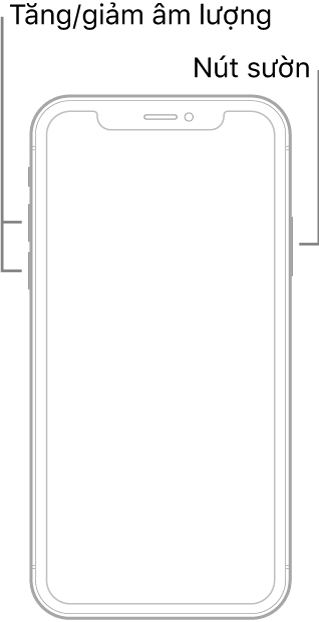
Nhấn nút tăng/giảm âm lượng kết hợp với nút nguồn để khởi động lại các dòng iPhone X trở lên
Đối với các dòng iPhone chỉ hỗ trợ iOS 15 trở về trước, thao tác khởi động lại điện thoại còn tùy thuộc vào dòng máy:
-
Các dòng iPhone 6S trở xuống: Nhấn và giữ đồng thời nút Nguồn và phím Home.
-
iPhone 7 trở lên: Nhấn giữ đồng thời nút giảm âm lượng và phím Home.
Chờ iPhone “tự làm nguội”
Khi iPhone bị nóng linh kiện bên trong đến một mức nhiệt độ đủ cao khiến máy bị sập nguồn, bạn nên đợi máy nguội dần rồi mới khởi động lại.
Cập nhật hệ điều hành iOS
Để ngăn ngừa tình trạng iPhone bị sập nguồn liên tục, bạn nên thường xuyên cập nhật phiên bản iOS mới nhất cho hệ điều hành máy:
-
Truy cập vào mục Cài đặt iPhone.
-
Chọn mục Cài đặt chung > Cập nhật phần mềm.
-
Chọn dòng Tải về và cài đặt nếu có thông báo hệ điều hành mới.
-
Nhập mật mã máy iPhone để bắt đầu cập nhật hệ điều hành.
Lưu ý: Nên sạc đủ pin hoặc cắm iPhone vào sạc để tránh bị gián đoàn quá trình nâng cấp iOS.
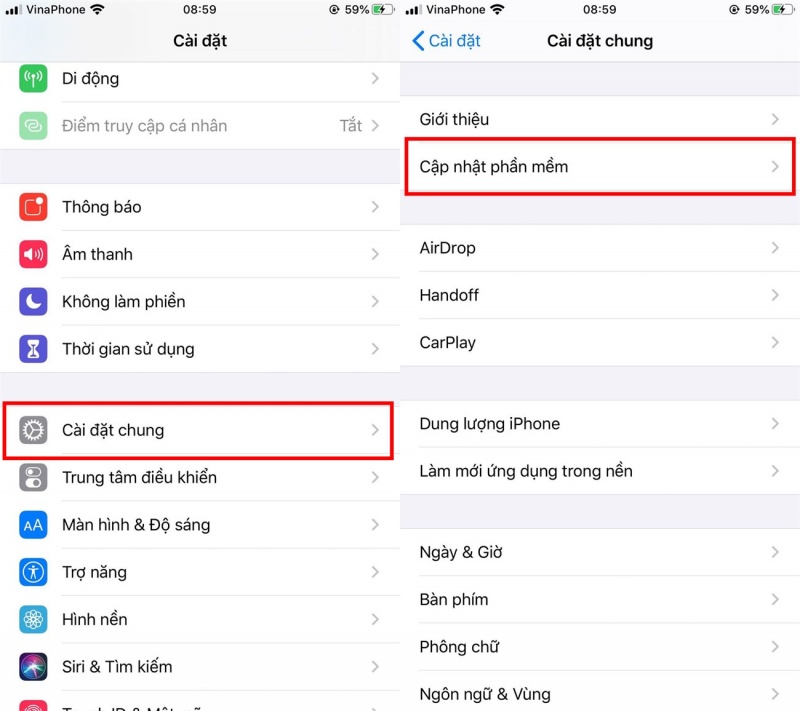
Thường xuyên cập nhật hệ điều hành mới để iPhone hoạt động ổn định và không bị lỗi tự động sập nguồn liên tục
Khôi phục cài đặt gốc iPhone
Thao tác khôi phục cài đặt gốc sẽ giúp iPhone được reset máy và trở về tình trạng ban đầu như lúc mới mua:
-
Vào mục Cài đặt > chọn Cài đặt chung.
-
Chọn mục Chuyển hoặt đặt lại iPhone > nhấn chọn dòng Đặt lại.
Lưu ý: iPhone được khôi phục cài đặt ban đầu sẽ xóa hết mọi dữ liệu có trong máy. Do đó trước khi làm thao tác này thì bạn cần sao lưu các dữ liệu quan trọng lên iCloud.
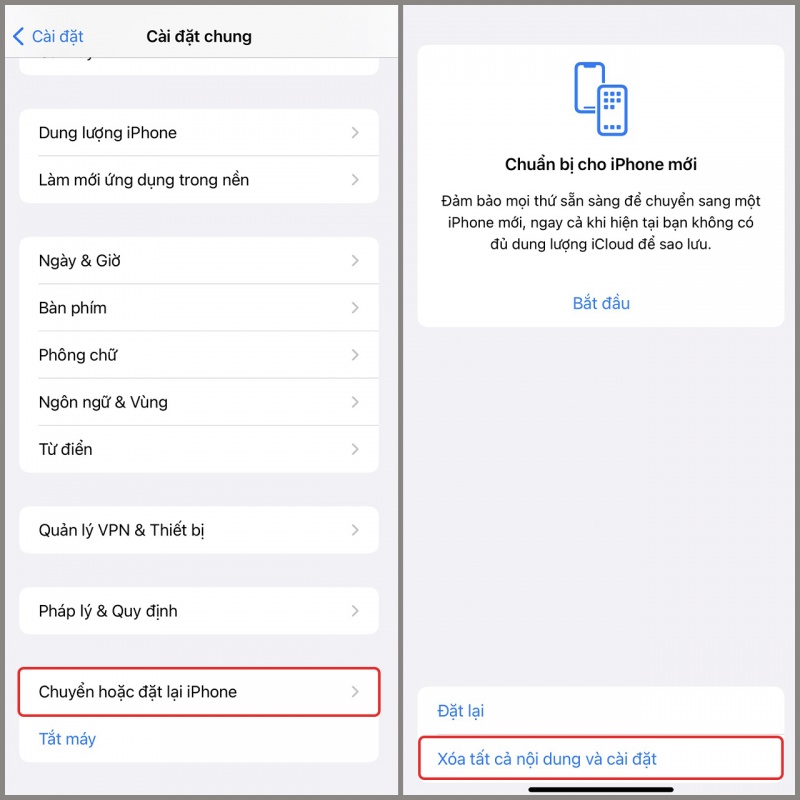
Khôi phục cài đặt gốc iPhone để máy trở về tình trạng ban đầu như lúc mới mua, tránh bị đột ngột tắt nguồn
Cắm điện thoại iPhone vào sạc và kiểm tra pin
Nếu đã khôi phục cài đặt gốc mà vẫn còn tình trạng iPhone bị sập nguồn liên tục do hết pin nhanh chóng, thì lúc này pin có thể đã bị lỗi. Để khắc phục, bạn nên cắm điện thoại vào sạc ít nhất từ 30 phút hoặc lâu hơn. Đợi đến khi điện thoại được cấp đủ pin thì mới sử dụng lại bình thường.
Lưu ý: Chỉ sạc thiết bị bằng cáp USB từ nhà cung cấp uy tín và bộ sạc chính hãng của Apple. Việc sử dụng các loại sạc giá rẻ, không rõ nguồn gốc sẽ càng gây tổn hại đến pin điện thoại của bạn.
Trong trường hợp màn hình báo phần trăm pin có đủ năng lượng nhưng máy vẫn tắt nguồn trong lúc sạc, bạn cần kiểm tra tình trạng chai pin của máy. Khi pin kém đi thì máy có thể không được cấp đủ năng lượng hoạt động cần thiết, dẫn đến bị tắt nguồn đột ngột:
-
Vào mục Cài đặt > Pin > Tình trạng pin > Xem phần trăm hiệu suất pin được hiển thị trên mục Dung lượng tối đa. Chỉ số phần trăm ở mục này thể hiện dung lượng pin còn lại của thiết bị so với khi mua mới.
-
Thông thường, máy có hiệu suất pin trên 81% thì vẫn hoạt động ổn định.
-
Trong trường hợp hiệu suất pin quá kém, màn hình iPhone sẽ hiển thị đề xuất người dùng bảo dưỡng hoặc thay pin cho máy để đảm bảo trải nghiệm sử dụng.
Lưu ý: Tính năng này chỉ có từ dòng iPhone 6, chạy hệ điều hành iOS 11.3 trở lên.
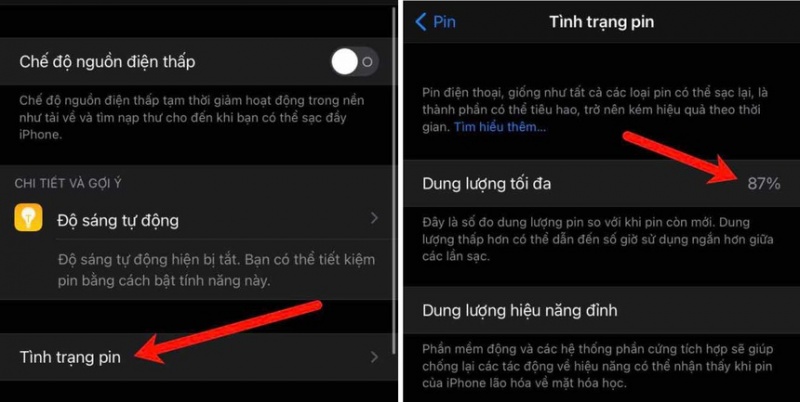
Cần kiểm tra tình trạng pin thường xuyên để xác định đây có phải nguyên nhân khiến iPhone sập nguồn hay không
Thay pin mới cho iPhone
Trong trường hợp pin iPhone giảm hiệu suất và xuống cấp đáng kể, hệ điều hành sẽ hiển thị dòng thông báo như ảnh dưới đây:
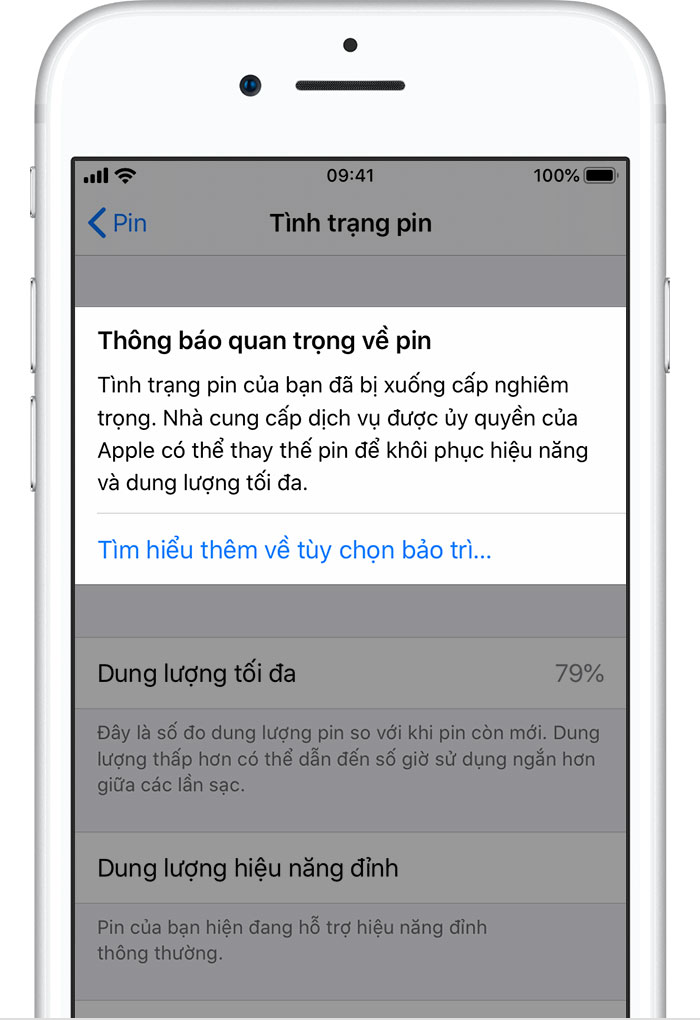
iPhone thông báo pin đã xuống cấp nghiêm trọng và cần được thay thế
Lúc này, pin trong máy của bạn vẫn có thể hoạt động và sử dụng. Tuy nhiên chúng sẽ gây ra nhiều vấn đề về hiệu suất kém và lỗi thiết bị, bao gồm cả lỗi sập nguồn liên tục. Vì vậy bạn nên đến các nhà cung cấp dịch vụ Apple uy tín để thay thế pin mới nhằm cải thiện trải nghiệm sử dụng điện thoại.
Trên đây là 7 cách đơn giản để khắc phục tình trạng iPhone bị sập nguồn liên tục. Bạn nên lưu ý sử dụng và bảo quản điện thoại đúng cách, tránh để máy bị va đập hoặc rơi xuống nước. Đặc biệt cần sử dụng pin và bộ sạc chính hãng của Apple để đảm bảo hiệu năng và bảo vệ các linh kiện bên trong không bị lỗi, từ đó tránh được tình trạng tắt máy đột ngột.
Nếu cần tư vấn thêm, bạn vui lòng liên hệ hotline Hcare 02873002333 để được các chuyên viên giải đáp nhé!
Xem nhiều nhất
Điện thoại bị nổi quảng cáo liên tục nên khắc phục thế nào
681,738 lượt xem3 cách sửa file PDF bạn không thể bỏ qua - Siêu dễ
463,796 lượt xemMẹo khắc phục điện thoại bị tắt nguồn mở không lên ngay tại nhà
244,362 lượt xemCách xoá đăng lại trên TikTok (và tại sao bạn nên làm như vậy)
220,225 lượt xemLý giải vì sao màn hình cảm ứng bị liệt một phần và cách khắc phục
199,421 lượt xem













Thảo luận
Chưa có thảo luận nào về Bài viết Đi tìm nguyên nhân và giải pháp khắc phục khi iPhone bị sập nguồn liên tục